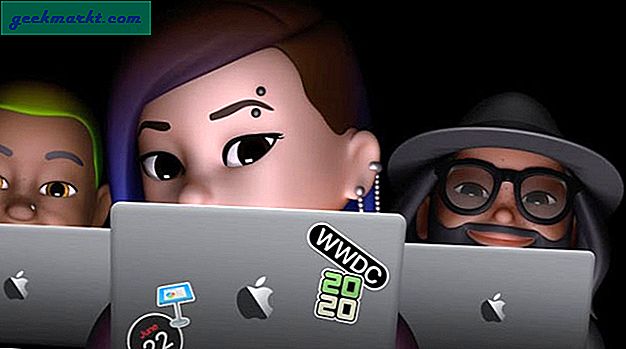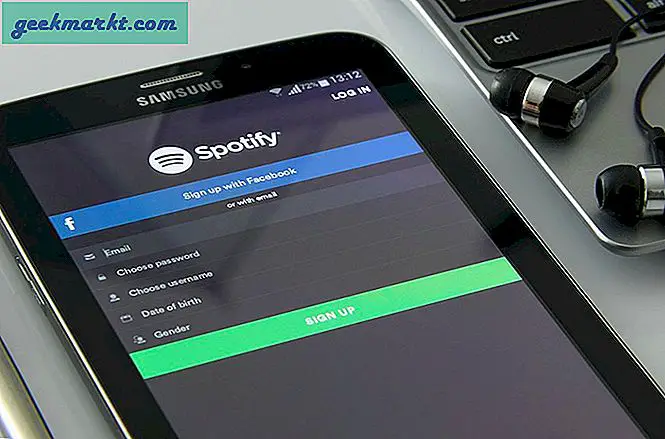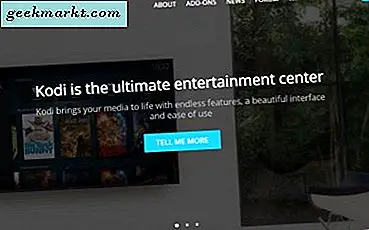Bạn có nhiều email cũ không? Suy nghĩ về việc loại bỏ chúng, nhưng không muốn đi qua từng cá nhân? Phải có một cách dễ dàng hơn, đúng không?
Có một cách dễ dàng để loại bỏ những email đó từ một thập kỷ trước. Và bạn không cần phải dành một phần lớn cuộc đời của bạn để làm điều đó.
Hãy xem các mẹo đơn giản này để nhận email của bạn theo thứ tự. Đổ lộn xộn ảo của bạn và lấy lại hộp thư đến của bạn.
Chọn tất cả
Bạn có biết cách chọn “Tất cả” cho hộp thư đến của mình không? Nó làm cho cuộc sống dễ dàng hơn khi bạn muốn xóa email của bạn.
Trước tiên, mở hộp thư đến tài khoản Gmail của bạn. Bạn cũng có thể chuyển đến thư mục hoặc danh mục Gmail khác. Họ làm việc theo cùng một cách.
Để chọn tất cả các email trên màn hình, hãy nhấp vào hộp trống ở phía trên bên trái của ngăn hộp thư đến của bạn. Nó nằm ngay bên dưới thanh tìm kiếm của bạn, và biểu tượng đầu tiên trong một nhóm các nút hành động.
Khi bạn nhấp vào hộp, tất cả email của bạn sẽ làm nổi bật màu khác. Màu đánh dấu của bạn sẽ khác nhau tùy thuộc vào bảng màu của Gmail.

Chỉ định “Tất cả”
Bạn cũng có thể chỉ định “tất cả” khi bạn chọn hộp trống. Để thực hiện việc này, hãy nhấp vào mũi tên bên cạnh hộp Chọn tất cả. Điều này sẽ cho phép bạn truy cập vào menu thả xuống.
Từ trình đơn, chỉ định loại “tất cả” để chọn. Nếu bạn muốn xóa hộp thư đến của Unstarred email, hãy nhấp vào Unstarred trong menu và sau đó chọn hộp trống để chọn chúng.
Nếu bạn muốn loại bỏ tất cả các email chưa đọc của mình, bạn sẽ thực hiện theo cách tương tự. Chỉ cần nhấp vào Chưa đọc và sau đó chọn hộp trống để chọn các email được chỉ định.
Xóa tất cả thư bằng cách sử dụng Chọn tất cả
Bước Một - Chọn Email
Được rồi, bạn biết cách chọn Tất cả. Vì vậy, bây giờ là lúc để bắt đầu quá trình xóa.

Đầu tiên, chọn các email mà bạn muốn xóa. Tùy thuộc vào giao diện bạn đã chọn, danh mục của bạn có thể được giấu gọn gàng vào ngăn bên trái hoặc được thể hiện dưới dạng các tab riêng biệt ở đầu hộp thư đến của bạn.
Chọn tất cả bằng cách nhấp vào hộp trống hoặc chỉ định email để chọn bằng cách sử dụng trình đơn thả xuống. Nếu bạn đã chọn hơn 50 email, bạn có thể nhận được thông báo tùy chọn để chọn tất cả email trong danh mục đó.

Nhấp vào điều này nếu bạn muốn xóa tất cả các thư trong thư mục hoặc danh mục này. Khi bạn đã sẵn sàng, hãy nhấp vào biểu tượng thùng rác nhỏ ở thanh công cụ phía trên để xóa các email đã chọn của bạn.
Xóa email bằng thanh tìm kiếm
Bạn cũng có thể tinh chỉnh việc xóa hàng loạt bằng cách sử dụng thanh tìm kiếm trong email của bạn. Chỉ cần nhập bộ lọc hoặc từ khóa bạn muốn vào thanh tìm kiếm. Tuy nhiên, nếu bạn muốn tinh chỉnh các thông số tìm kiếm của mình hơn nữa, bạn có thể nhấp vào mũi tên nhỏ ở bên phải thanh tìm kiếm.

Điều này sẽ cho phép Gmail lọc ra các email được xác định. Bạn có thể chỉ định:
- Người gửi
- Người nhận
- Dòng chủ đề
- Từ khóa để bao gồm
- Từ khóa để bỏ qua
- Kích thước email
- Ngày
- Tham số tìm kiếm (thư mục / danh mục Gmail nên tìm kiếm)
Từ kết quả tìm kiếm của bạn, bạn có thể nhấp vào hộp trống đó để Chọn tất cả và biểu tượng Thùng rác để xóa chúng.
Hơn nữa, bạn không cần phải cụ thể nếu bạn muốn xóa email của mình. Nhưng nó có ích nếu bạn có nhiều email với cùng một dòng chủ đề hoặc từ khóa, hoặc nhiều email từ cùng một người gửi.
Thay vì xem qua từng email để thiết lập bạn có muốn xóa chúng hay không, hãy sử dụng bộ lọc tìm kiếm nâng cao để tiết kiệm thời gian.
Xóa tất cả email khỏi thư mục thùng rác của bạn
Email có được chồng chất trong thư mục thùng rác của bạn không? Bạn cũng có thể xóa chúng. Chỉ cần nhấp vào thư mục thùng rác để hiển thị các email trong thùng rác của bạn.
Thay vì chọn tất cả các email trong thư mục này, bạn có thể thấy tùy chọn để dọn sạch mọi thứ trong thư mục của mình. Nhấp vào “Dọn sạch thùng rác ngay bây giờ” sẽ tự động xóa mọi thứ trong thư mục này.
Ngoài ra, Gmail sẽ xóa tất cả các thư này sau 30 ngày hoặc tự động hơn. Nếu bạn không thể đợi, bạn có thể làm trống nó theo cách thủ công như được mô tả.
Xóa là vĩnh viễn
Điều quan trọng cần lưu ý là liệu bạn có chọn xóa từng email khỏi tài khoản của mình hoặc chọn các thư mục cụ thể hay không, quá trình xóa là vĩnh viễn.
Bạn có thể thấy một thông báo để hoàn tác việc xóa của bạn, nhưng nó không xảy ra mỗi lần và nó trên màn hình trong một thời gian giới hạn. Vì vậy, bạn không nên dựa vào nó để hoàn tác hành động của bạn.
Nếu bạn vô tình xóa email mà bạn muốn giữ lại, bạn có thể kiểm tra email trong thư mục Thùng rác của mình. Nó vẫn có thể ở trong đó. Tuy nhiên, hãy nhớ rằng thư mục Thùng rác sẽ tự động xóa sau một tháng vì vậy nếu bạn cho rằng mình đã nhầm lẫn, hãy kiểm tra thư mục càng sớm càng tốt.
Hơn nữa, nếu bạn có thói quen tự dọn sạch thư mục Thùng rác, bạn có thể không khôi phục được các email đó. Một khi chúng đã biến mất, chúng sẽ bị xóa vĩnh viễn. Vì vậy, được phân biệt đối xử khi bạn xóa và chỉ làm điều đó khi cần thiết.
Phần kết luận
Xóa vĩnh viễn tất cả thư từ Gmail. Vì vậy, bạn có thể muốn thận trọng nếu bạn quyết định thanh lọc email của mình. Ngoài ra, hãy nhớ dọn sạch thư mục thùng rác của bạn nếu bạn muốn các email vừa bị xóa của bạn biến mất ngay lập tức.
Nếu bạn muốn tổ chức hộp thư đến của mình để tìm email dễ dàng hơn, thay vì xóa hàng loạt, hãy cân nhắc sử dụng danh mục và thư mục thay thế.
Cuối cùng, nếu bạn cam kết xóa tất cả thư của mình, bạn có thể thực hiện việc này bằng một vài cú nhấp chuột.